
प्रगत वापरकर्ते "ओव्हरक्लॉकिंग" शब्दासाठी प्रसिद्ध आहेत, जे मानक मोडच्या वरील संगणकाच्या घटकांच्या कार्यप्रदर्शनात वाढ दर्शवते. ओव्हरक्लॉकिंगच्या प्रक्रियेत मॉड्यूलच्या ऑपरेटिंग वारंवारतेची मॅन्युअल स्थापना समाविष्ट आहे, जी आज आपण आहोत आणि आम्ही बोलू इच्छितो.
व्हिडिओ सूचना
एजीएमची वारंवारता निवडणे
मेमरी फ्रिक्वेंसीमध्ये वाढ होण्यापूर्वी आम्ही अनेक महत्त्वपूर्ण मुद्दे लक्षात ठेवतो.
- सर्व मदरबोर्ड अशा कार्यास समर्थन देत नाहीत: बर्याचदा वारंवारता सेटिंग गेमर किंवा संगणक उत्साही असलेल्या मॉडेलमध्ये येते. तसेच, अशा सेटिंग्ज सामान्यतः लॅपटॉपमध्ये अनुपस्थित असतात.
- विशेषतः BIOS मध्ये SAM स्थापित करणे सुनिश्चित करा, जेथे वारंवारता मूल्य व्यक्तिचलितपणे नोंदणी करणे शक्य आहे.
- वाढलेल्या वारंवारतेस सहसा उष्णतेच्या वाढीमध्ये वाढ झाली आहे, म्हणून गंभीर कूलिंग स्थापित करण्याची कठोरपणे शिफारस केली जाते.
खरं तर, मेमरी फ्रिक्वेंसी वाढविण्याची प्रक्रिया फीवर स्थापित केलेल्या BIOS च्या प्रकारापेक्षा भिन्न आहे.
लक्ष! वारंवारता वाढवण्यासाठी RAM ची पूर्ण ओव्हरक्लॉकिंग पुरेसे नाही - काही इतर पॅरामीटर्सची वेळ आणि व्होल्टेजसारखे बदलणे आवश्यक आहे! हे वेगळ्या सामग्रीमध्ये वर्णन केले आहे!
अधिक वाचा: Byos द्वारे RAM overclocking
सर्वात सामान्य पर्यायांच्या उदाहरणांचा विचार करा. अर्थात, प्रथम आपल्याला BIOS वर जाण्याची आवश्यकता आहे - खालील दुव्यावरील लेखात आपल्याला मायक्रोप्रोग्राम इंटरफेसमध्ये इनपुट इंटरफेसमध्ये तपशीलवार मार्गदर्शक सापडेल.
पाठ: BIOS वर कसे जायचे
मजकूर प्रकार
कीबोर्ड कंट्रोलसह क्लासिक मजकूर बायोस भूतकाळात जाते, परंतु काही वापरकर्त्यांसाठी अद्याप संबंधित आहेत.
अमी
- फर्मवेअर इंटरफेस प्रविष्ट करा आणि प्रगत टॅबवर जा.
- "ड्रॅम वारंवारता" पर्याय वापरा - ते बाण निवडा आणि एंटर दाबा.
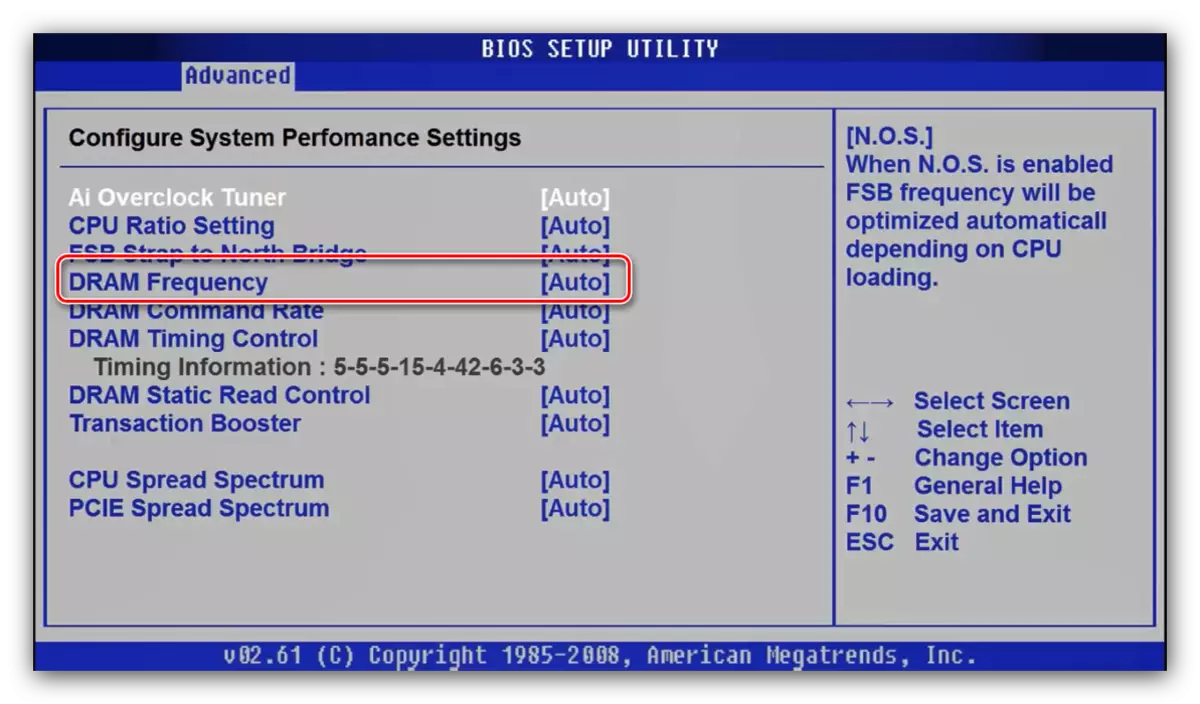
या इंटरफेसच्या काही अवतारांमध्ये, हा पर्याय "ज्परफ्री कॉन्फिगरेशन" सबमेन्यूच्या आत आहे.
- पॉप-अप मेनूमध्ये योग्य वारंवारता निवडा. कृपया लक्षात घ्या की सुविधेसाठी, एमएचझेडमधील अंकीय मूल्ये आणि संबंधित प्रकारची स्मृती दिली आहेत. बाण वापरा आणि पुन्हा प्रविष्ट करा.
- पॅरामीटर्स जतन करण्यासाठी आणि प्रक्रियेची पुष्टी करण्यासाठी F10 की दाबा.
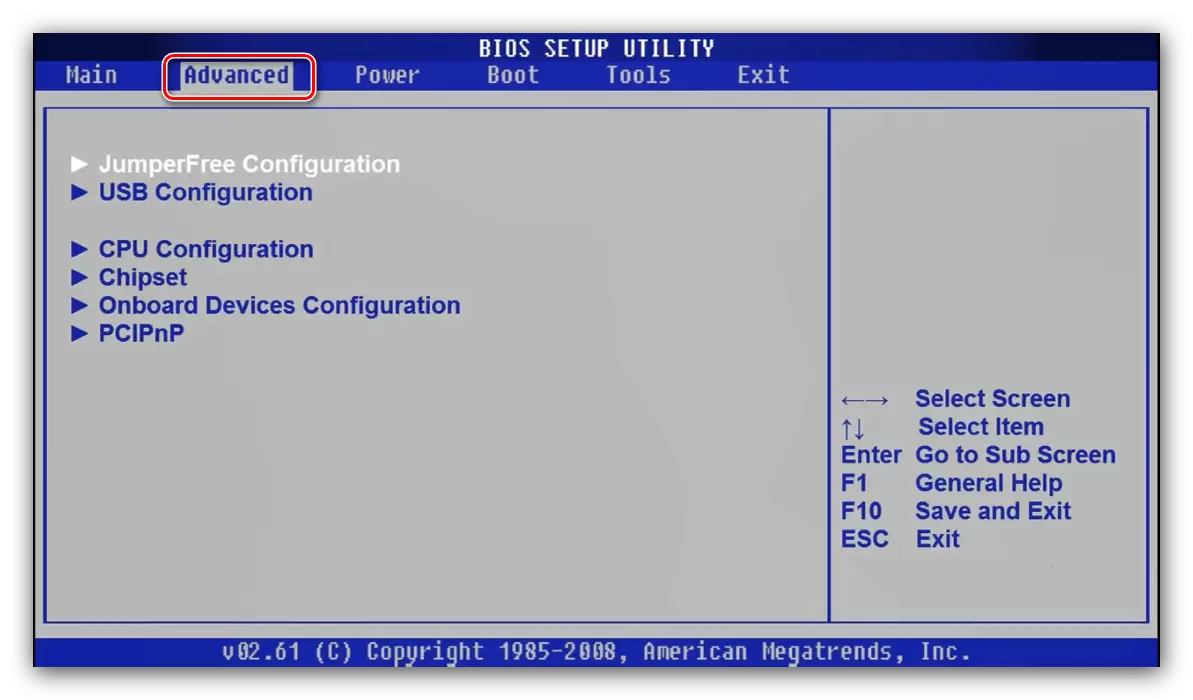

पुरस्कार
- मुख्य मेनू बायोस मध्ये, एमबी बुद्धिमान ट्वेकर पर्याय वापरा.
- मेमरी फ्रिक्वेंसी कॉन्फिगर करण्यासाठी, आपण प्रथम "मॅन्युअल" स्थितीवर "सेट मेमरी घड्याळ" पॅरामीटर स्विच करता.
- पुढे, "मेमरी घड्याळ" सेटिंग वापरा. पुरस्कार बियोसमध्ये, गुणक निवडून वारंवारता बदल प्राप्त होतो. आपण त्यांच्यामध्ये नेव्हिगेट करणे कठीण असल्यास, आपण कोणत्याही सेट करू शकता आणि पर्यायाच्या पुढील मेगाहेर्ट्झमधील मूल्य तपासू शकता. प्रमाण खूपच सोपे आहे - गुणक जितके जास्त, अधिक उच्च वारंवारता ते बाहेर वळते.
- बदल केल्यानंतर, सेटिंग्ज जतन करा. हे मागील आवृत्तीमध्ये असेच होते: F10 दाबा आणि पॅरामीटर्स जतन करण्याची इच्छा पुष्टी करा.

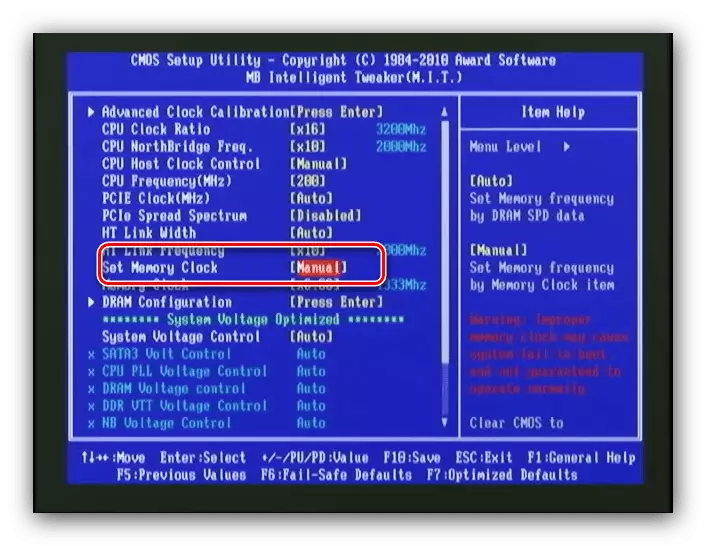

फीनिक्स
- मुख्य मेनूमध्ये, "वारंवारता / व्होल्टेज कंट्रोल" पर्याय निवडा.
- पुढे, मेमरी वैशिष्ट्य मेनू वापरा.
- "मेमरी कंट्रोल सेटिंग" पर्याय शोधा, आपल्याला "सक्षम" स्थितीमध्ये स्थापित करणे आवश्यक आहे. पुढे, मेमरी फ्रिक्वेंसी मेनू उघडा - बाण आणि एंटर की वापरून इच्छित वारंवारता सेट करा.
- आवश्यक असल्यास उर्वरित पॅरामीटर्स सेट करा, नंतर बदल जतन करण्यासाठी F10 की वापरा.
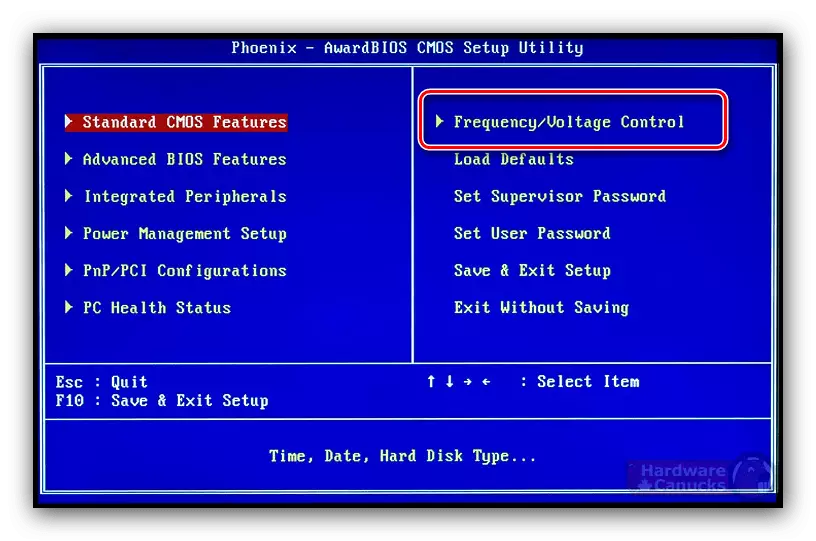
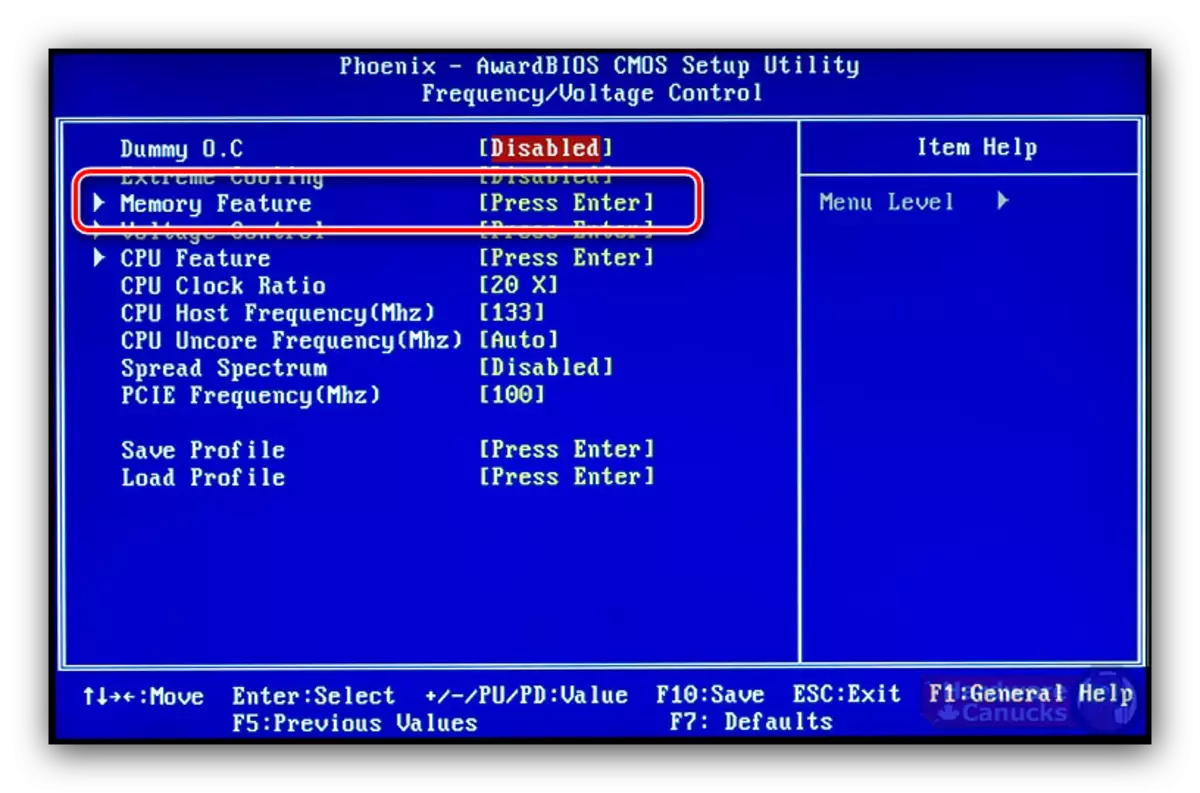
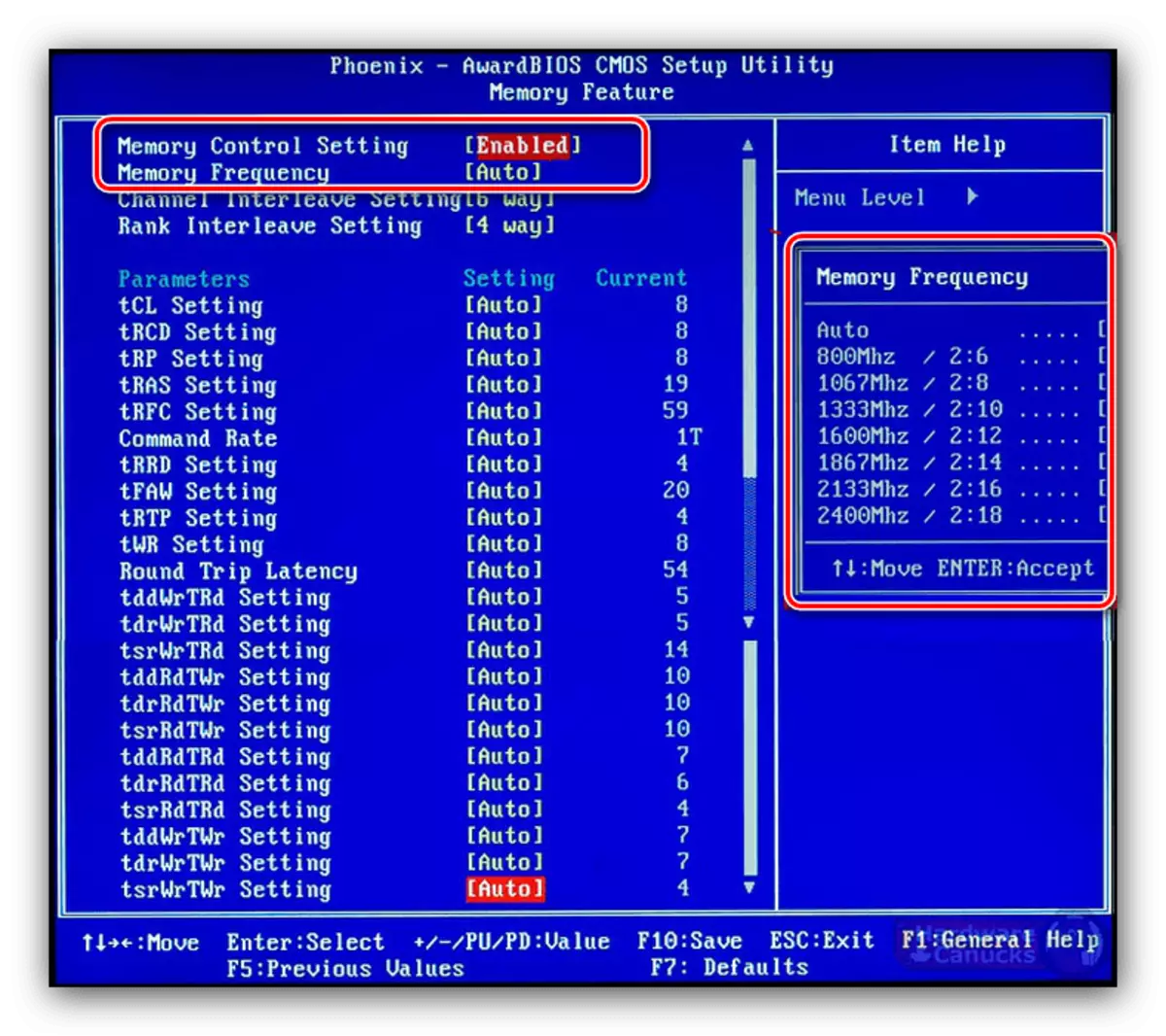
आम्ही आपले लक्ष आकर्षित करतो - काही प्रकरणांमध्ये, प्रत्येकाच्या प्रत्येक BIOS नाव किंवा स्थान बदलू शकते - मदरबोर्डच्या निर्मात्यावर अवलंबून असते.
ग्राफिक शेल
जवळजवळ सर्व आधुनिक प्रगत बोर्ड ग्राफिक UEFI इंटरफेससह, अधिक सोयीस्कर आहेत. परिणामी, अशा फर्मवेअर वेरिएंटमध्ये रॅम घड्याळ वारंवारता सेटिंग अगदी सोपी आहे.
Asrock
- F6 की दाबून प्रगत मोडवर जा.
- "ओसी ट्वेकर" टॅब उघडा, "ड्रॅम कॉन्फिगरेशन" मेनू कुठे वापरावा.
- "ड्रॅम फ्रिक्वेंसी" मेनूवर जा - रॅमच्या प्रकाराशी संबंधित उपलब्ध फ्रिक्वेन्सीजसह एक सूची दिसेल. योग्य निवडा.
- आपण आवश्यक मानल्यास वेळ समायोजित करा आणि "एक्झीट" टॅबवर जा. जतन केलेले बदल आणि निर्गमन आयटम वापरा आणि इंटरफेसवरील आउटपुटची पुष्टी करा.
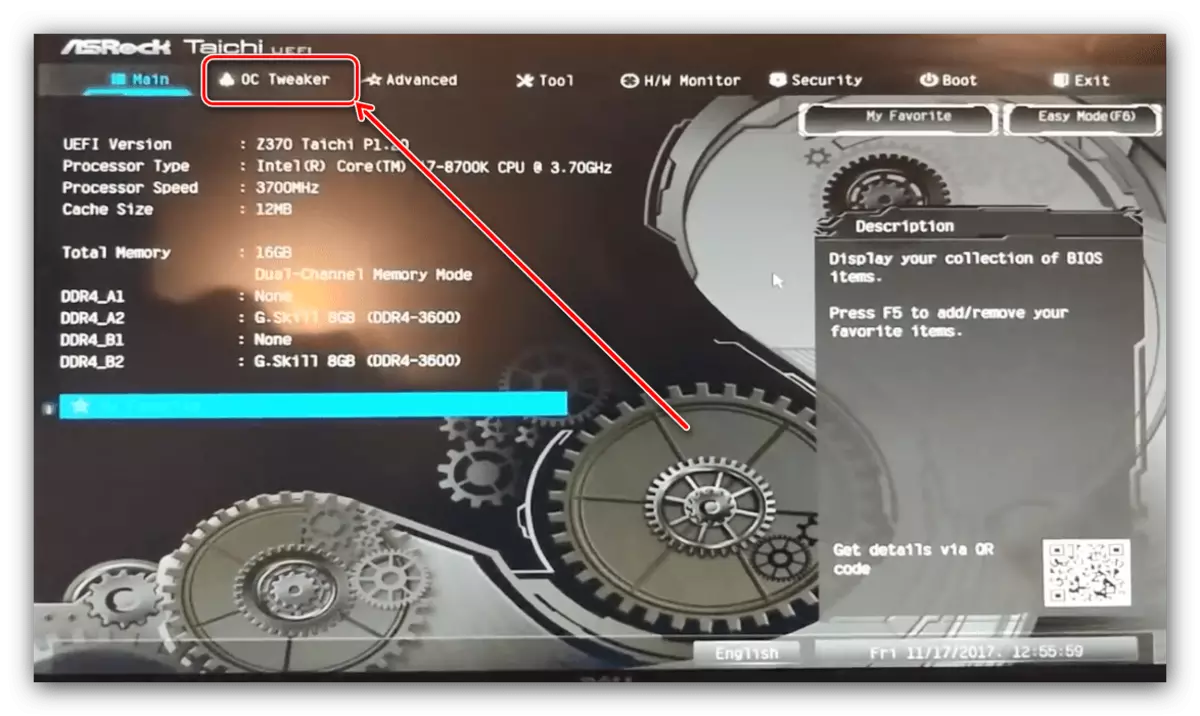
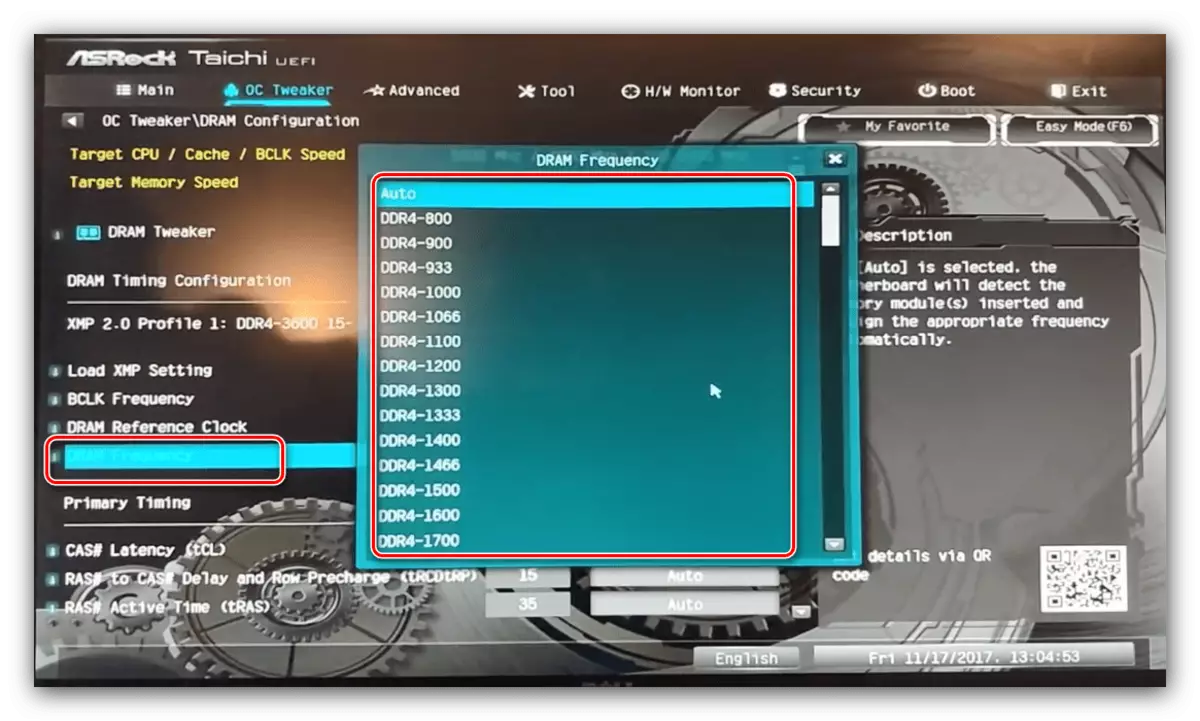
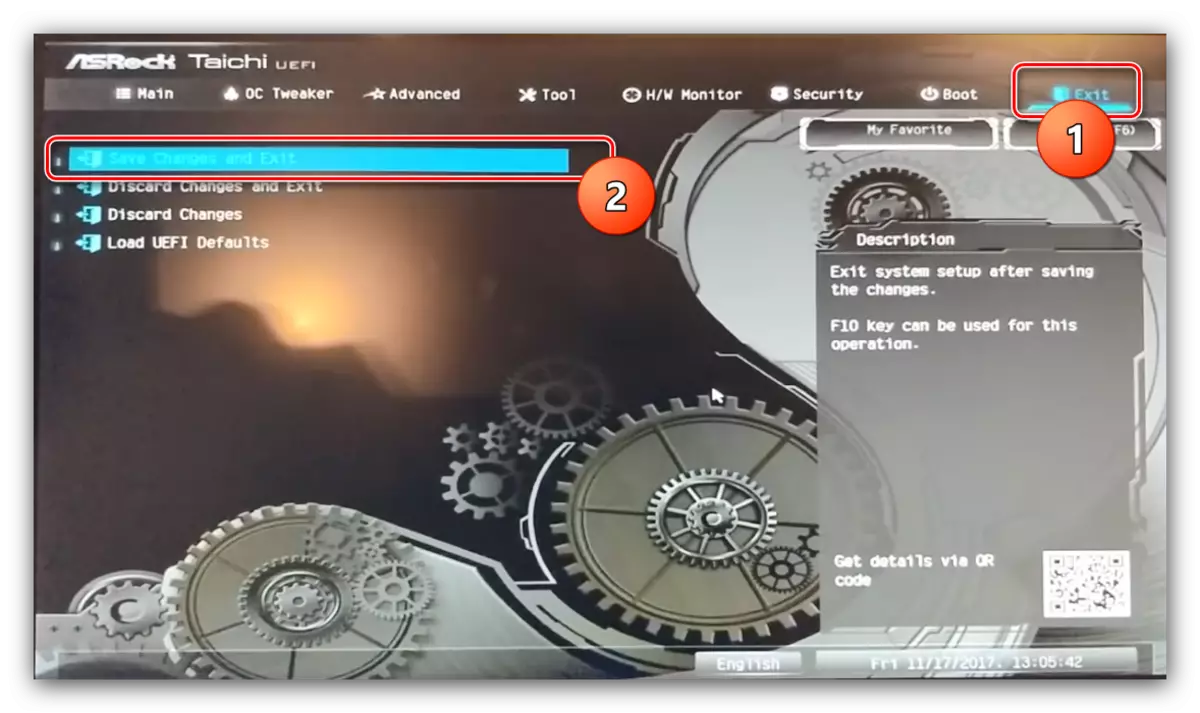
Asus
- बूट केल्यानंतर, प्रगत मोडवर जाण्यासाठी F7 की दाबा.
- प्रगत मोडमध्ये, "एआय ट्वेकर" टॅबवर जा (काही पर्यायांमध्ये प्लॅटफॉर्मला "अत्यंत ट्वेकर" म्हटले जाते). सर्वप्रथम, "डीओ.सी.पी.पी." पर्याय "एआय ओव्हरकॉक ट्यूनर" सेट करा.
- पुढे, "मेमरी फ्रिक्वेंसी" पर्याय वापरा. पॉप-अप मेनू आपण आपल्या प्रकारच्या RAM साठी योग्य मूल्य निवडता.
- बदल लागू करण्यासाठी "जतन आणि निर्गमन" बटण वापरा.
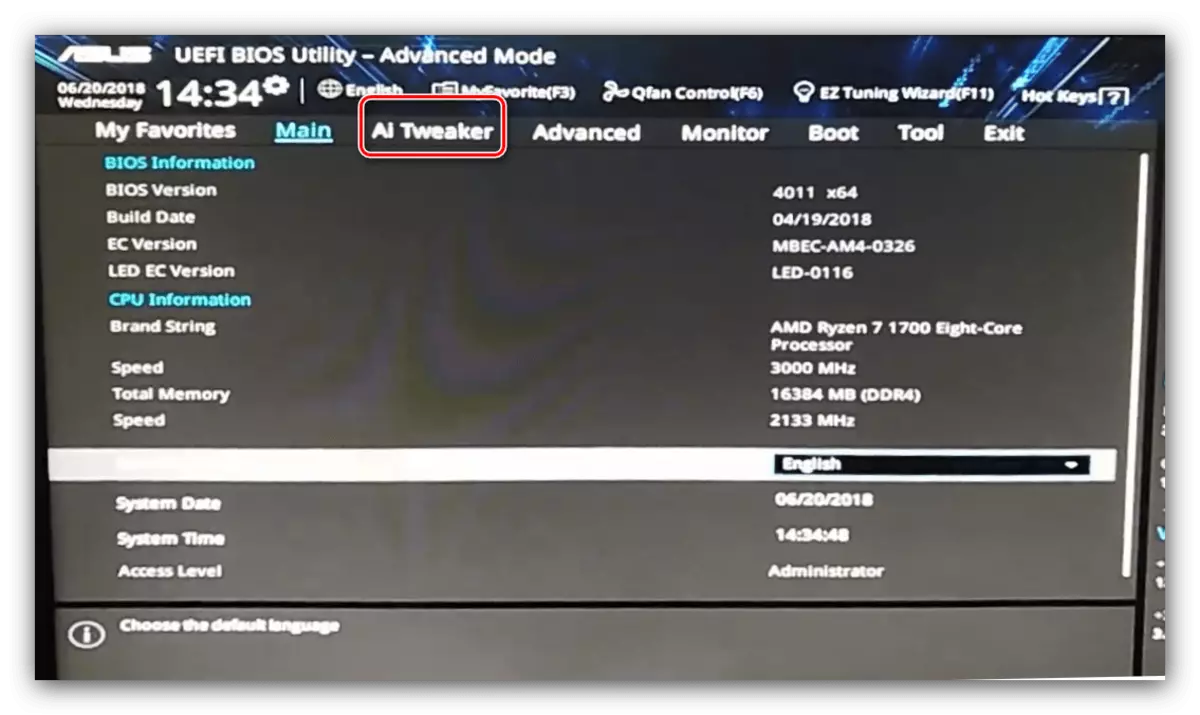
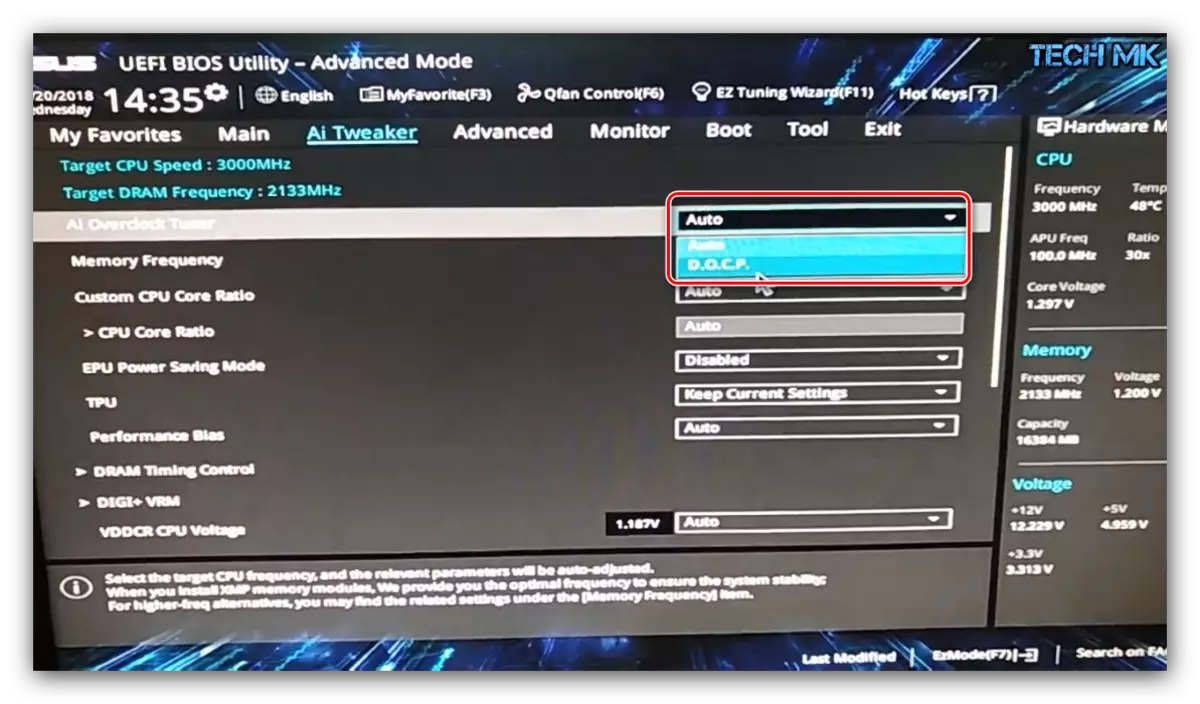
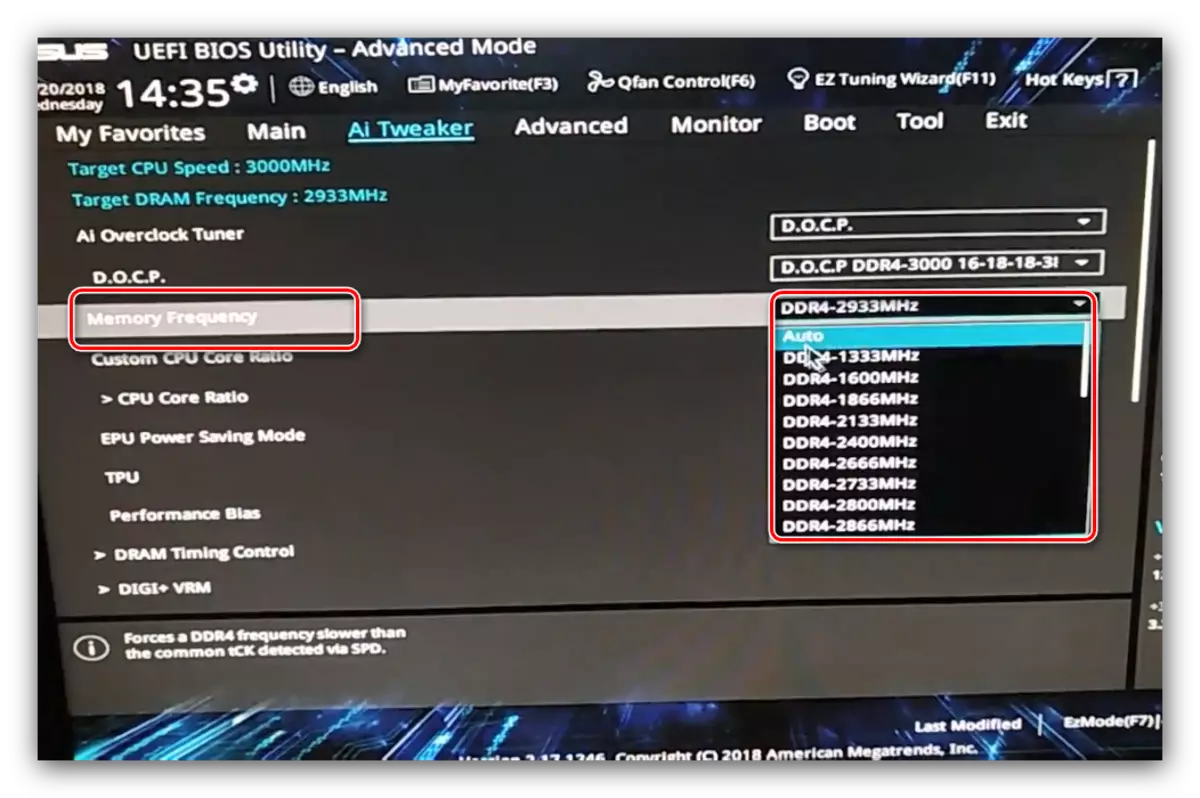
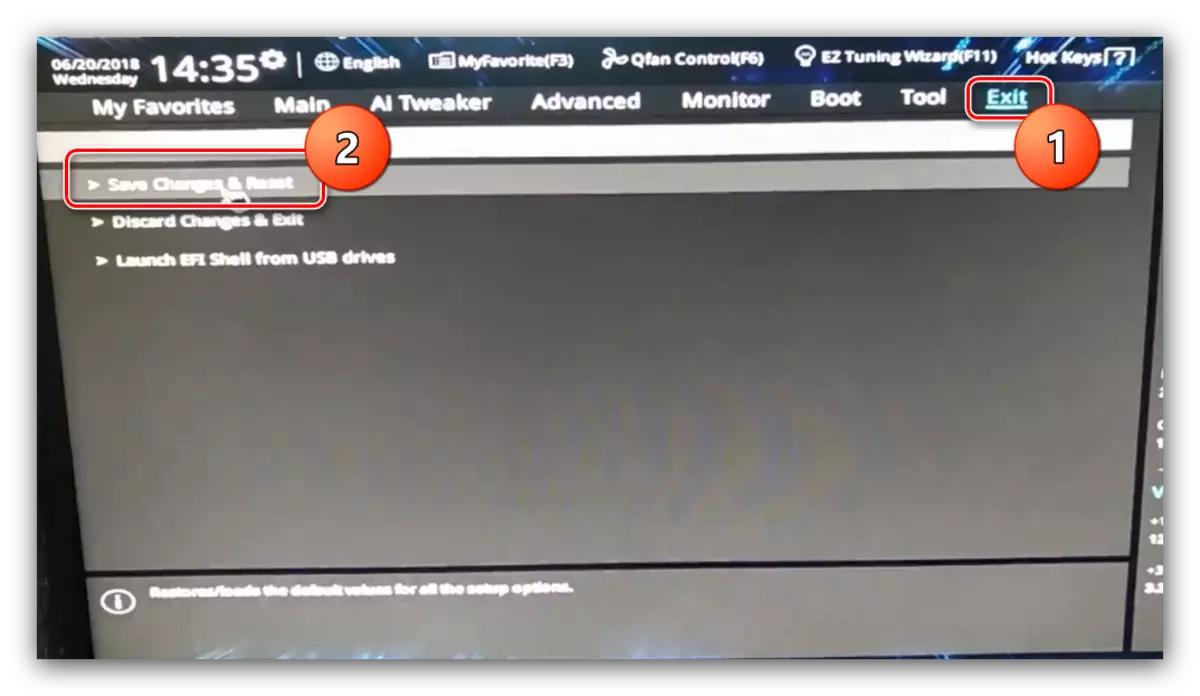
गीगाबाइट
- BIOS मुख्य मेन्यूमध्ये, प्रगत मोडवर जाण्यासाठी F2 की दाबा. "एम.-टी" टॅब उघडा.
- प्रगत मेमरी सेटिंग्ज मेनू उघडा.
- विस्तारित मेमरी प्रोफाइलमध्ये, नवीन प्रोफाइल निवडा, "प्रोफाइल 1" दिसणे आवश्यक आहे.
- पुढे, सिस्टम मेमरी गुणक सेटिंग वापरा. आपल्या प्रकारच्या रॅमशी विशेषत: जुळणारे पर्याय निवडा.
- उर्वरित पर्याय डीफॉल्टनुसार सोडले जाऊ शकतात, तथापि, आपण वापरलेल्या प्रत्येक चॅनेलसाठी वेळेची नोंदणी करण्यासाठी आपण "चॅनेल मेमरी सबटिमिंग" मेनू उघडू शकता.
- प्रविष्ट केलेल्या पॅरामीटर्स जतन करण्यासाठी F10 की वापरा.
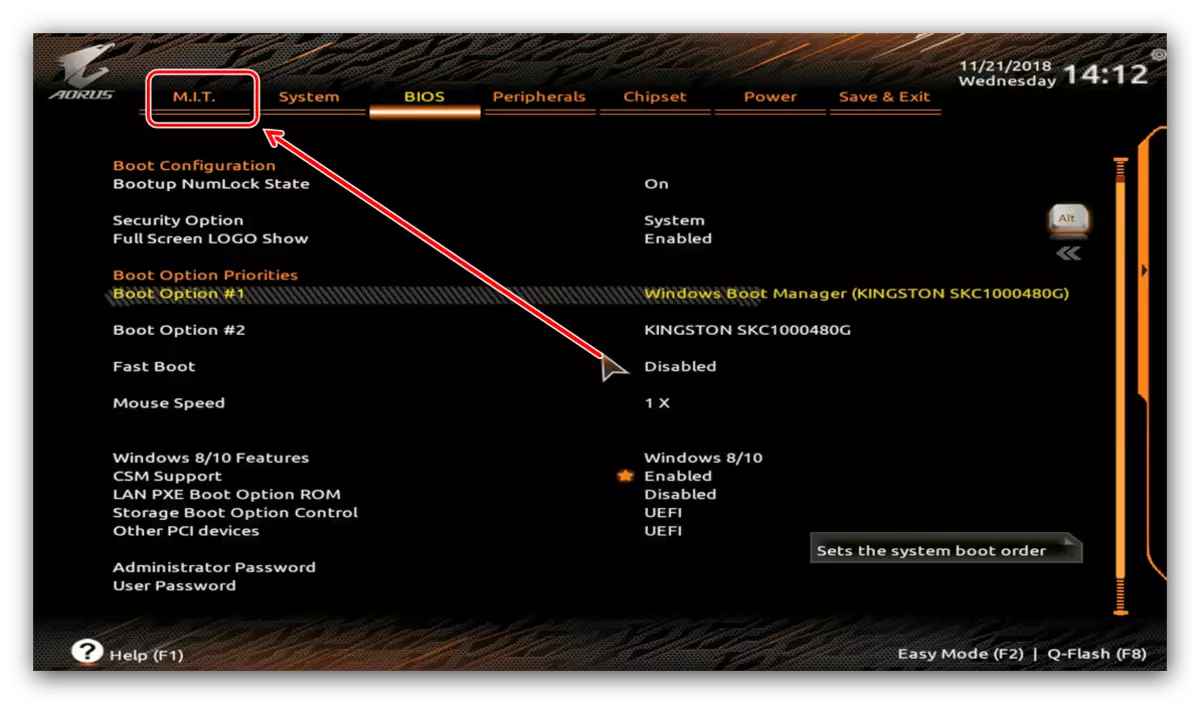
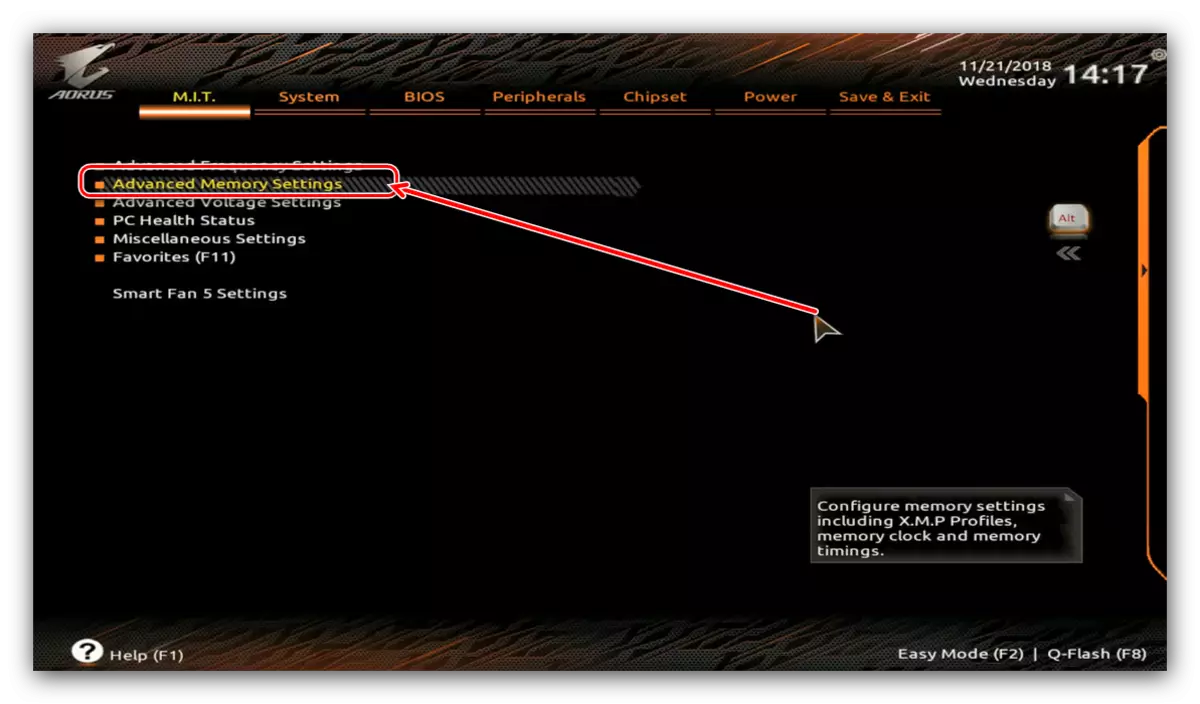

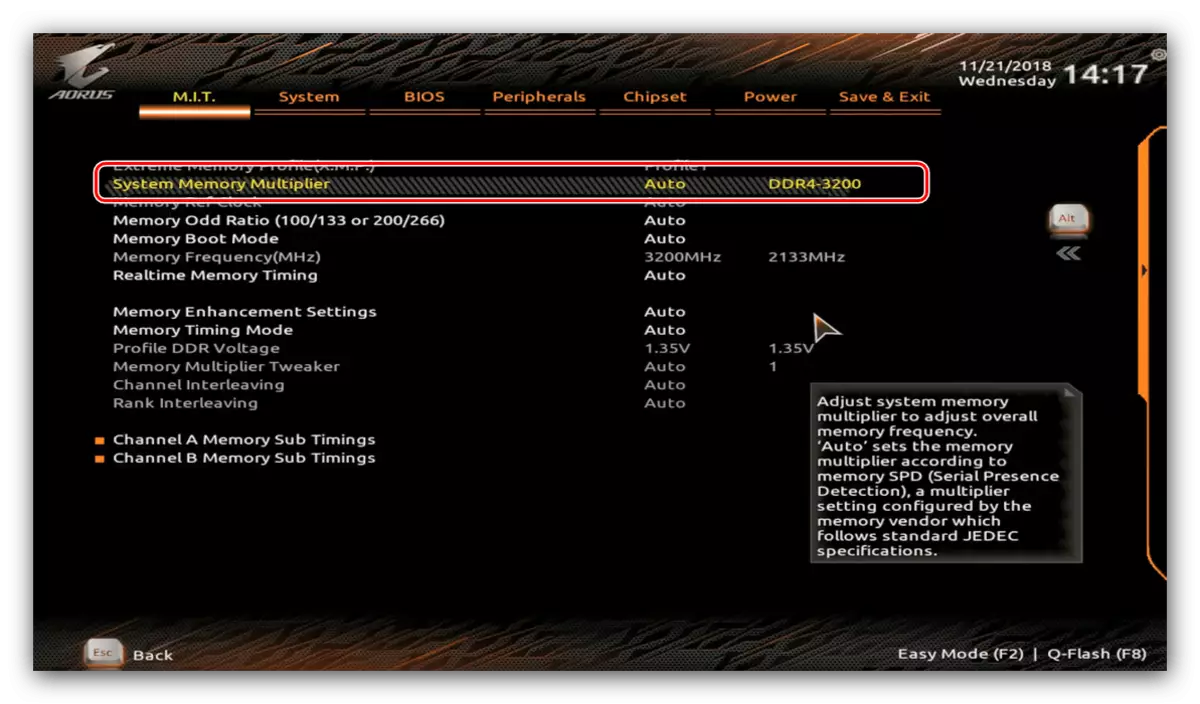

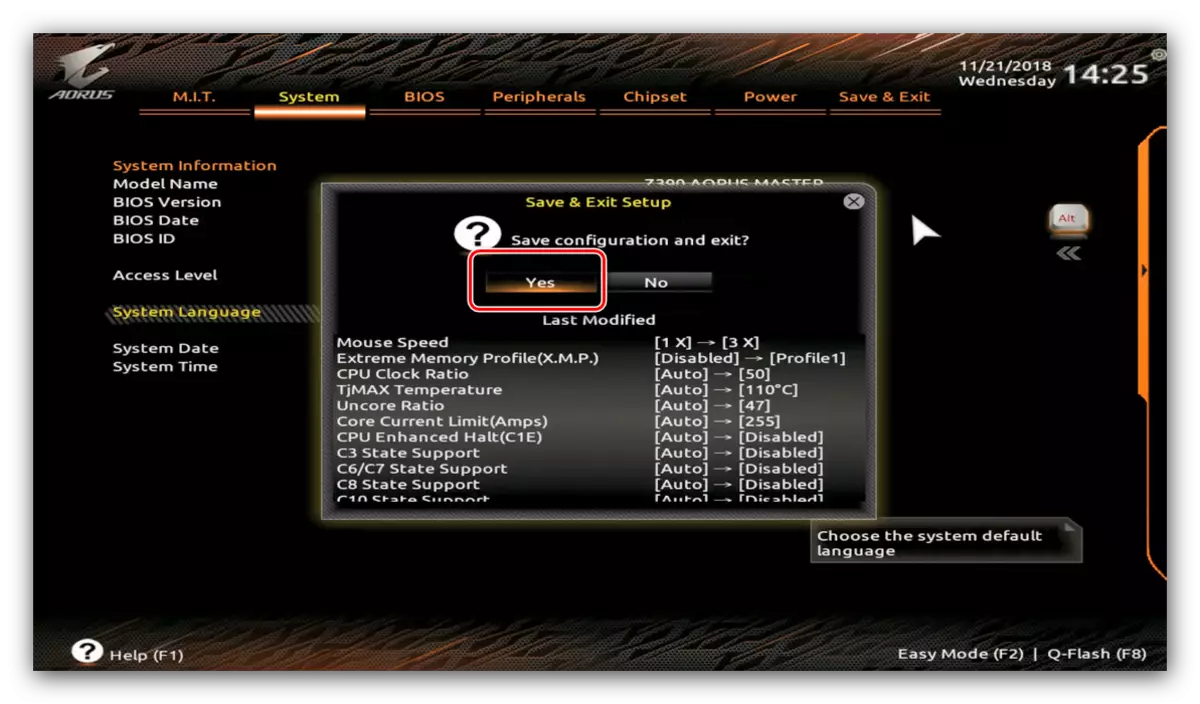
एमएसआय
- प्रगत सेटिंग्ज मोड उघडण्यासाठी F7 बटण वापरा. ओसी मेन्यू आयटम वापरा.

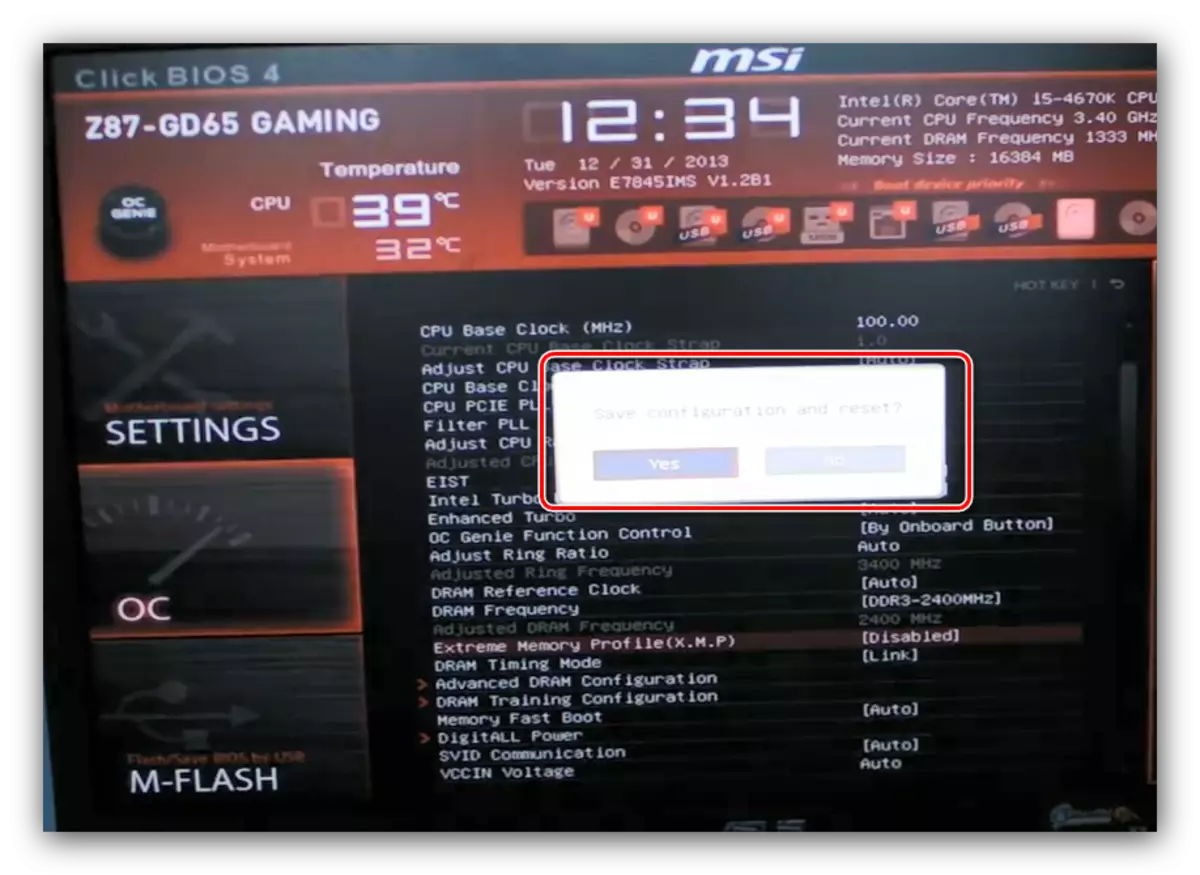
निष्कर्ष
हे विविध BIOS द्वारे RAM च्या वारंवारता समायोजित करण्यासाठी पद्धतींचे वर्णन समाप्त. अखेरीस, पुन्हा एकदा आम्ही आठवण करून देतो - आपण काय करत आहात हे समजून घेता तेव्हा हे पॅरामीटर्स बदलण्यासाठी.
